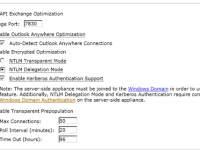
Descreverei como fazer a configuração do Delegation Mode no Riverbed Steelhead. Para iniciar a otimização para MAPI encriptdo em ambientes que utlizam Windows 7, é necessário realizar etapas de configurações adicionais.
Antes de realizar essa configuração é preciso que antes tenham sido feitos os procedimentos de Riverbed Optmization MAPI.
Configurando Delegation Mode
A configuração de Delegation Mode depende que sejam realizadas primeiro algumas mudanças no Active Directory. Estas mudanças são feitas no Domain Controller e seu procedimento é parecido com a configuração exigida pelo SPN (Service Principal Name).
Dentro do Active Directory, execute o comando CMD para abrir o prompt.
setspn -A exchangeMDB/delegate delegate_user
- No delegate_user identifique o nome da conta do usuário.
Após realizado esse comando será habilitada uma aba chamada Delegation nas propriedades do delegate_user
Configurando permissões ao delegate_user
Na aba de propriedades do Delegation_user clique emAdd e em seguida clique em Users or Computers
Na próxima tela, localize e adicione o servidor no qual está configurado o Exchange e confirme.
Agora em Add Services procure na lista e selecione o serviço exchangeMDB. Feito isso confirme a operação em OK
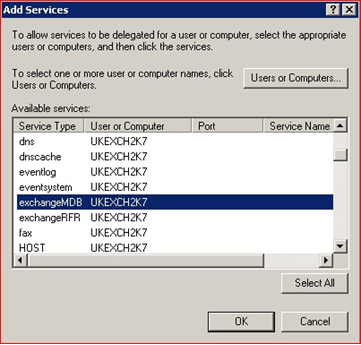
Observação: Se existirem múltiplos Domain Controllers no ambiente será necessário aguardar um tempo para que as informações sejam propagadas através da rede (ou force a sincronização manualmente).
Configurando o Riverbed Steelhead
Essa configuração não é necessária em todos os Riverbed Steelhead, somente naquele que possui como função de Server-Side, o mais próximo do Data-center.
Após acessar o Riverbed Steelhead via GUI, navegue em:
Configure – Optimization – MAPI
Para o funcionamento da otimização é preciso que sejam habilitadas as seguintes opções:
Enable MAPI Exchange Optimization
Enable Outlook Anywhere Optimization
Auto-Detect Outlook Anywhere Optimization
Enable Encrypted Optimization
- NTLM Delegation Mode
Enable Transparent Prepopulation
Feito esse procedimento, agora navegue em:
Configure – Optimization – Windows Domain Auth
Na página do Windows Domain Auth em Users with Delegations Right adicione:
nome (host) do Domain Controller
Delegate_user
Password
Confirme o Password
Abaixo, em Server Rules selecione a opção Manual Delegation Mode. Logo após selecione:
- Delegate-Only (Conceda permissão somente àqueles que forem adicionados nesse espaço)
- Delegate –All-Except (Coloque nesse espaço somente aqueles que não possuirão permissão)
Hoje o sistema operacional mais utilizado tem sido o Windows 7. Isso por oferecer rápida integração com os usuários e ter sido muito bem aceito nas empresas. Devido a esse fator, as configurações no Riverbed Steelhead de Delegation User são na maioria das vezes necessárias para habilitar a máxima otimização da rede.







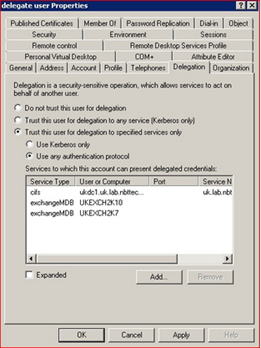
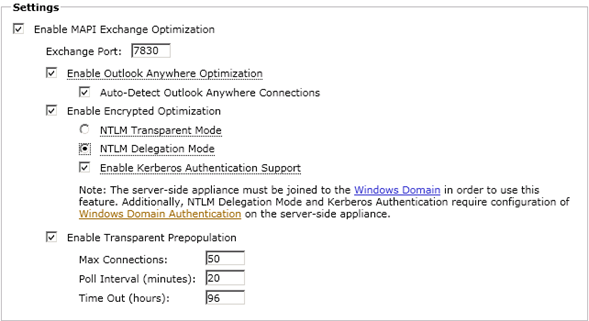
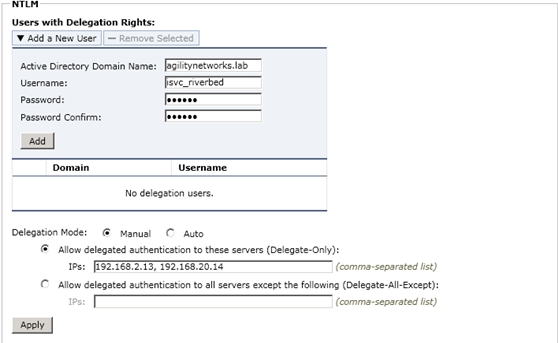
 Entre em Contato
Entre em Contato